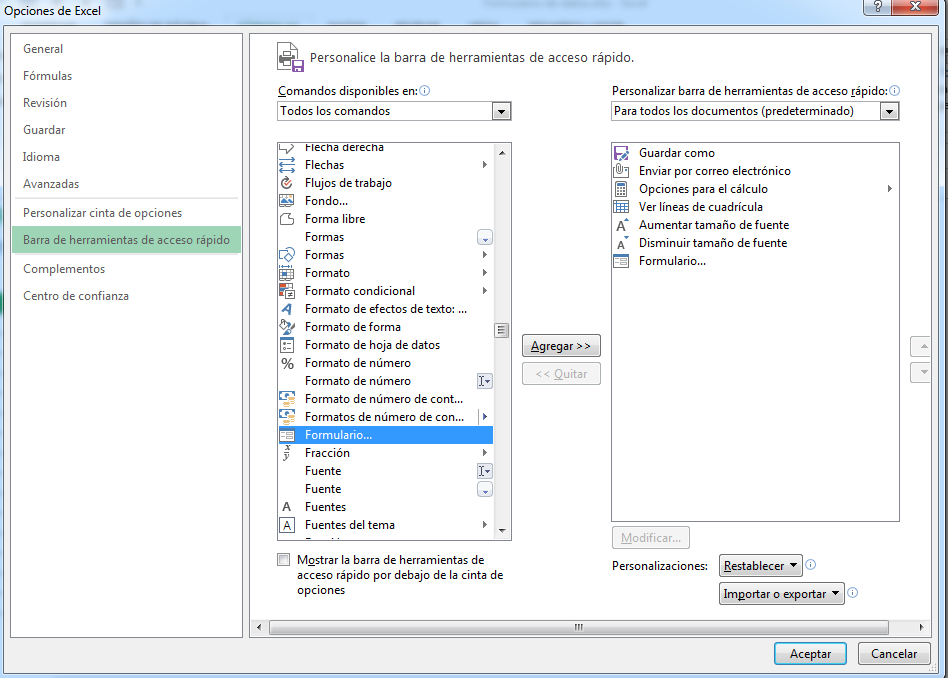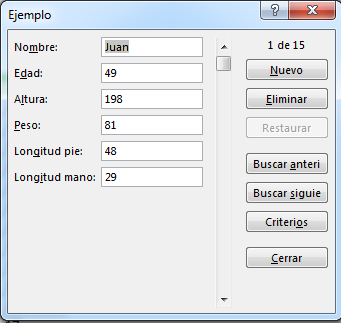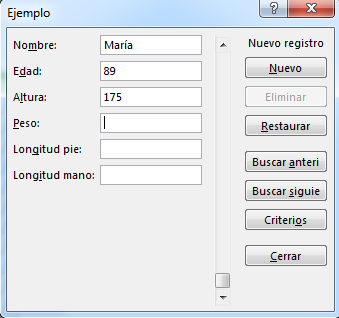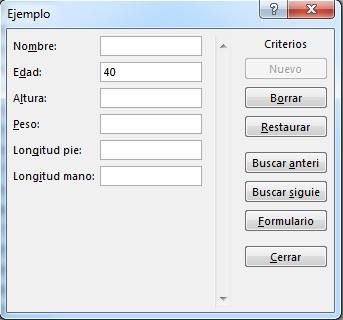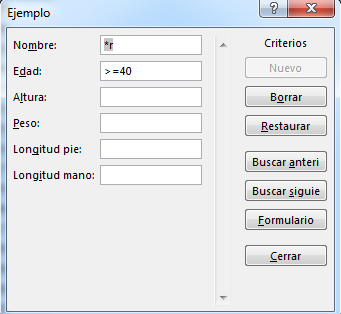Hace relativamente poco aprendí un pequeño truco de Excel que me parece muy útil. Se trata de el formulario de datos en Excel. Un pequeño botón que está escondido y que nos permite ir viendo los datos de una tabla uno a uno, hacer búsquedas o crear nuevos registros.
Agregar botón formulario
Lo primero que necesitamos es añadir el botón Formulario de datos a la barra de herramientas de acceso rápido. Para ello podemos seguir los pasos del link que se muestra anteriormente. En la imagen siguiente vemos cómo accedemos a este botón:
Como podéis ver, para buscar el botón, hemos seleccionado “Todos los comandos” y después lo añadimos a nuestra barra de herramientas.
Una vez hecho esto podremos utilizar el botón de formulario de datos en Excel.
Usos del botón formulario
Para utilizar este botón necesitamos tener una tabla de datos (que no necesariamente tiene que estar en formato tabla). Seleccionando una celda de la tabla haremos click en el botón Formulario como el que podemos ver seleccionado a la derecha en esta imagen.
Una vez que hayamos hecho click aparecerá una ventana como la siguiente.
Con esta ventana podremos ver los datos que hemos creado en la tabla y sus cabeceras. Podremos ir avanzado uno a uno y modificando cada uno de los registros.
- Utilizando los botones de Buscar anterior y Buscar siguiente podremos ir viendo todos y cada uno de los registros de nuestra tabla.
- Utilizando el botón Eliminar lo que haremos es eliminar el registro que estemos viendo en pantalla.
- Utilizando el botón Nuevo podremos crear un nuevo registro que se añadirá al final de nuestra tabla de datos como podemos ver en la siguiente imagen:
En la imagen anterior vemos un nuevo registro en el que podemos informar cada uno de los campos de manera muy sencilla. Para saltar entre los diferentes campos podremos usar el botón “Tabulador”.
Buscar con el formulario de datos
Una de las mejores aplicaciones que podemos usar es la de buscar datos en una tabla según ciertos criterios. Para ello usaremos el botón “Criterios”. Este botón nos muestra todos los campos en vacío. Al informar alguno de los campos podremos hacer búsquedas en nuestra tabla con los botones “Buscar siguiente” y “Buscar anterior” como podemos ver en la siguiente imagen:
En la imagen anterior hemos informado el campo “Edad” con el valor 40. Al usar los botones de “Buscar” encontraremos todos los registros que tienen el campo “Edad” igual al valor que hemos dado como criterio.
Pero también podremos poner en nuestros criterios los símbolos de mayor, menor, igual y combinados entre ellos y también el asterisco para poder ver todos los que contengan una serie de caracteres.
En la imagen anterior vemos los criterios que hemos usado para hacer una búsqueda muy concreta en nuestra tabla.